Cum se instalează FFmpeg în Windows
În acest ghid voi arăta cum se instalează FFmpeg, o suită de instrumente software open-source care permit înregistrarea, convertirea și redarea fluxurilor audio și video. Numele său vine de la Fast Forward MPEG, deoarece inițial fusese creat pentru decodarea și codificarea formatului MPEG. De-a lungul timpului, însă, a devenit o unealtă versatilă pentru manipularea fișierelor multimedia, fiind componentă indispensabilă a multor programe de descărcat muzică de pe diversele site-uri de streaming multimedia.

FFmpeg nu dispune de un kit auto-instalabil, așadar acesta trebuie descărcat, extras și înregistrat în variabilele de sistem. Astfel, aplicațiile care vor avea nevoie de acesta ulterior îl vor găsi cu ușurință și-l vor putea utiliza pentru a înregistra și converti fluxurile audio și video.
Pentru a-l descărca, faceți click aici. Localizați în listă versiunea de 64 de biți pentru Windows și faceți click pe aceasta pentru a obține arhiva zip a instrumentelor FFmpeg.
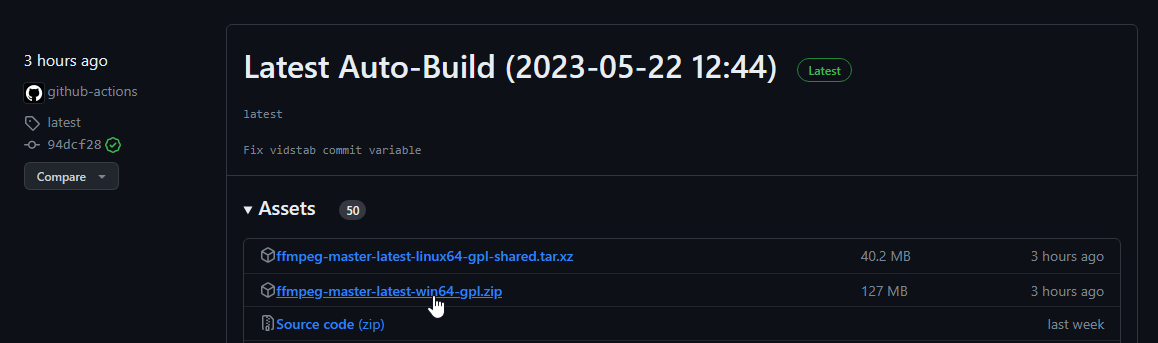
După descărcare, extrageți conținutul arhivei zip. În interiorul folderului extras veți găsi unul numit bin, accesați-l și copiați toate fișierele din interiorul acestuia.
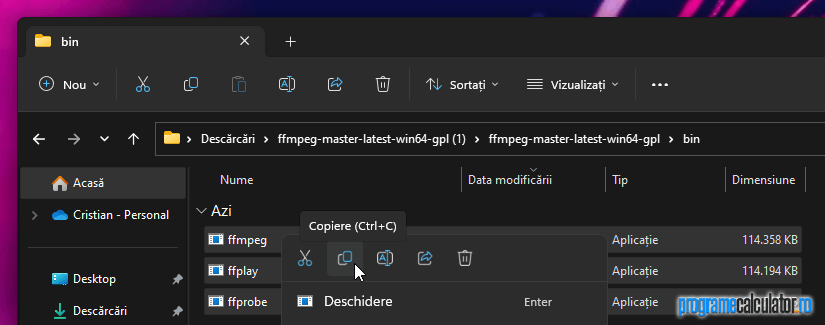
Creați la rădăcina partiției C:\ un folder nou și dați-i numele ffmpeg, apoi lipiți fișierele copiate mai devreme în acesta.
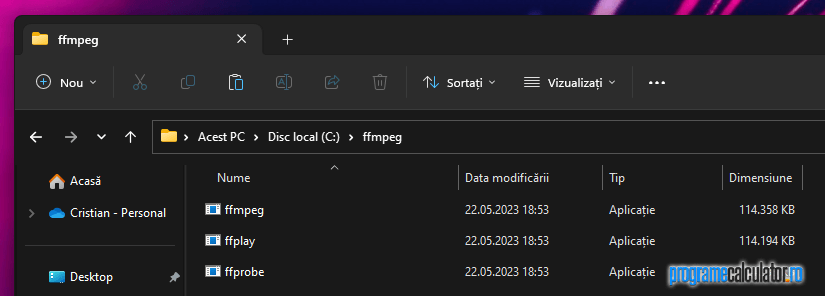
Pentru a înregistra FFmpeg în variabilele de sistem, introduceți comanda sysdm.cpl în caseta Rulare comandă și faceți click pe OK sau apăsați Enter. În fereastra ce se va deschide, accesați fila Complex și apăsați butonul Variabile de mediu.
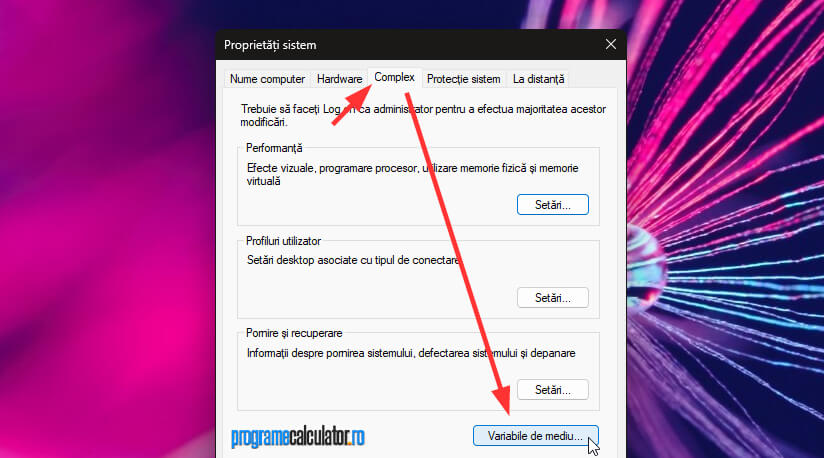
În continuare, în lista de variabile ale utilizatorului curent, faceți click pe linia Path și apăsați butonul Editare…:
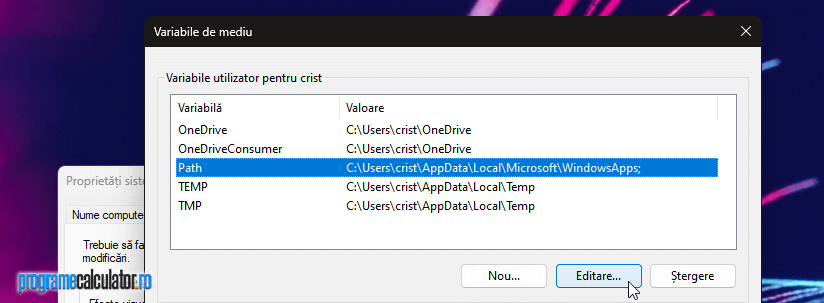
Pentru înregistrarea FFmpeg va trebui să creăm o nouă variabilă de mediu.

După apăsarea butonului Nou, copiați adresa folderului ffmpeg creat mai devreme:
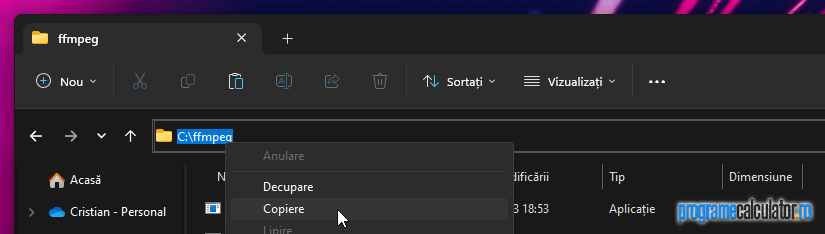
Și lipiți-o într-o linie nouă.

Revenind la lista variabilelor de mediu, la PATH, ar trebui să vedeți variabila pe care tocmai ați înregistrat-o. În caz contrar, aceasta nu a fost salvată corect.
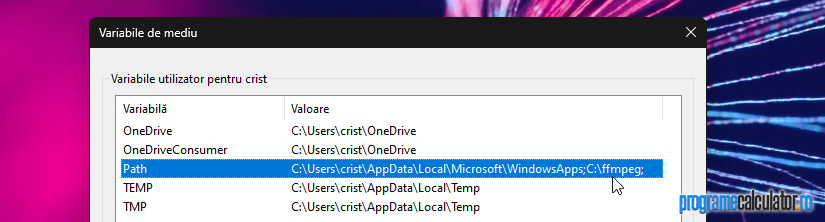
Aplicațiile care au nevoie de FFmpeg îl vor putea descoperi și utiliza de îndată ce veți reporni computerul. În plus, îl puteți utiliza, de exemplu, pentru a converti fișiere. Tot ce aveți de făcut este să deschideți o fereastra a Terminal-ului Windows în folderul său și sa executați următoarea comandă:
ffmpeg -i fișier-video-origina.mp4 fișier-video-convertit.avi
În plus, cu FFmpeg mai pot fi realizate și alte operații, cum ar fi:
-
- Operații de codificare și decodificare: FFmpeg poate manipula diverse formate audio și video, inclusiv MPEG, AVI, MOV, WMV, FLV, MP3, AAC. Aceasta permite conversia între diferite formate de fișiere multimedia.
- Operații de înregistrare și captură: FFmpeg permite capturarea și înregistrarea de fluxuri audio și video de la dispozitive de captură, cum ar fi camerele video sau plăcile de captură.
- Operații de transcodare și streaming: FFmpeg poate transcodifica fișiere multimedia între formate diferite, adaptându-le la diverse platforme și dispozitive.
- Operații de editare și manipulare: FFmpeg oferă funcții de editare și manipulare a fișierelor multimedia, cum ar fi tăierea, redimensionarea sau atașarea de subtitrări ori filtre.
FFmpeg este disponibil pe mai multe platforme și este utilizat pe scară largă în industria multimedia, în aplicații de streaming, editare video, transcodare și în alte proiecte care necesită manipularea fluxurilor multimedia.